สารบัญ
คำตอบด่วนของคุณ:
ฟีดการสำรวจของ Instagram เกิดข้อผิดพลาดและแสดงภาพที่ผิดปกติเกี่ยวกับสัตว์ป่าและธรรมชาติเนื่องจากข้อผิดพลาดของเซิร์ฟเวอร์ เหตุการณ์นี้จะเกิดขึ้นเป็นครั้งคราวเมื่อผู้ใช้รายงานว่าฟีดการสำรวจ Instagram ของพวกเขาแสดงเพียงภาพสุ่มของธรรมชาติและไม่ได้แสดงเนื้อหาที่น่าสนใจใดๆ
สำรวจฟีดโดยทั่วไปจะแสดงเนื้อหาตามกิจกรรมประจำวันของผู้ใช้บน Instagram ประวัติการค้นหา การถูกใจ และการติดตาม
ดูสิ่งนี้ด้วย: Facebook ล็อค / แอพดูโปรไฟล์ส่วนตัวแต่หากคุณเห็นการเปลี่ยนแปลงอย่างกะทันหันในฟีดนักสำรวจ คุณควรทราบว่าเป็นความผิดพลาดที่จะได้รับการแก้ไขเมื่อเวลาผ่านไป คุณสามารถลองวิธีแก้ไขต่าง ๆ ด้วยตัวเองได้เช่นกัน
ล้างประวัติการค้นหาบัญชี Instagram ของคุณเพื่อรีเซ็ตฟีดสำรวจ
รายงานปัญหาไปยังศูนย์ช่วยเหลือของ Instagram โดยไปที่ส่วนรายงานปัญหาบนแอปพลิเคชัน Instagram
คุณสามารถเริ่มแอปพลิเคชันใหม่อีกครั้งเพื่อดูว่าฟีดสำรวจได้รับการแก้ไขหรือไม่
หากไม่ได้ผล ให้รีเฟรชฟีดสำรวจ 2-3 ครั้งเพื่อดูว่ากลับมาเป็นปกติหรือไม่
คุณยังสามารถถอนการติดตั้งแอปพลิเคชัน Instagram แล้วติดตั้งใหม่อีกครั้ง หากไม่ได้ผล ให้รออีกสองสามวัน
คุณสามารถทำตามขั้นตอนง่ายๆ ไม่กี่ขั้นตอนเพื่อตรวจสอบประวัติการดูบน Instagram หากจำเป็น
ทำไม Instagram สำรวจฟีดจึงเกิดข้อผิดพลาด:
บ่อยครั้งที่ฟีดสำรวจของ Instagram ยุ่งเหยิงขึ้น. เมื่อฟีดการสำรวจของ Instagram เกิดความสับสน คุณจะสามารถเห็นภาพเรดอนของธรรมชาติและสัตว์ป่าบนหน้าเพจได้ นี่ไม่ใช่เรื่องแปลกมาก ผู้ใช้ Instagram ประสบปัญหานี้ค่อนข้างบ่อยเมื่อพวกเขาไม่เห็นรายการปกติของพวกเขาบนฟีดสำรวจของ Instagram และจู่ๆ มันก็แสดงรูปภาพสุ่มของธรรมชาติซึ่งไม่เชื่อมโยงกับความสนใจของผู้ใช้
โดยทั่วไปฟีดสำรวจของ Instagram จะแสดงเนื้อหาตามความสนใจของผู้ใช้ โดยจะตัดสินใจโดยพิจารณาจากแท็กที่ผู้ใช้ติดตามบน Instagram หรือแท็กใด และสิ่งที่เขาหรือเธอชอบหรือเห็นบนแอป
อัลกอริทึมทำงานเพื่อสังเกตเนื้อหาที่คุณใช้เวลาดูหรือชอบบน Instagram แอปพลิเคชัน. มันแสดงเนื้อหาประเภทเดียวกันในฟีดสำรวจด้วย
อย่างไรก็ตาม แม้ว่าอัลกอริทึมอาจแสดงเนื้อหาตามความสนใจของคุณ แต่บางครั้งก็ทำให้สับสนโดยสิ้นเชิง Instagram รายงานว่าเมื่อฟีดสำรวจของผู้ใช้เกิดข้อผิดพลาด นั่นเป็นเพราะบั๊กของ Instagram ข้อบกพร่องนี้จะได้รับการแก้ไขโดยอัตโนมัติเมื่อเวลาผ่านไป และฟีดสำรวจเก่าจะกลับมา
นอกจากนี้ คุณยังสามารถลองเลื่อนรูปภาพและวิดีโอของธรรมชาติและสัตว์ป่าในฟีดการสำรวจที่ยุ่งเหยิง จนกว่าจะแสดงเนื้อหาปกติบนหน้าอีกครั้ง หรือคุณสามารถรีเซ็ตฟีดทั้งหมดได้โดย การล้างประวัติการค้นหาบนแอพ Instagram
Instagram สำรวจฟีดผิดพลาด– วิธีแก้ไข:
ลองใช้วิธีต่อไปนี้:
1. ล้างประวัติการค้นหา
หากคุณเห็นภาพธรรมชาติแบบสุ่มบนฟีดสำรวจของ Instagram คุณควรทราบ ที่มันวุ่นวายอีกแล้ว นี่ไม่ใช่ปัญหาที่พบได้บ่อย แต่เมื่อใดก็ตามที่คุณประสบปัญหา คุณต้องล้างประวัติการค้นหาของบัญชีเพื่อรีเซ็ตฟีดสำรวจ
ฟีดการสำรวจของ Instagram แสดงเนื้อหาตามการค้นหา การชอบ และการติดตามของผู้ใช้ หน้านี้ช่วยให้ผู้ใช้สามารถดูสิ่งที่เขาหรือเธอชอบบน Instagram ได้มากขึ้น อย่างไรก็ตาม ถ้ามันแสดงภาพธรรมชาติแบบสุ่มที่คุณไม่สนใจ ให้ลองลบประวัติการค้นหา
ต่อไปนี้เป็นขั้นตอนการล้างประวัติการค้นหาของคุณบน Instagram:
🔴 ขั้นตอนในการติดตาม:
ขั้นตอนที่ 1: เปิดแอปพลิเคชั่น Instagram
ขั้นตอนที่ 2: ถัดไป คุณจะต้องลงชื่อเข้าใช้บัญชีของคุณ
ขั้นตอนที่ 3: หลังจากเข้ามาแล้ว คุณจะต้องคลิกไอคอนรูปแว่นขยายที่อยู่ตรงกลางแผงด้านล่าง
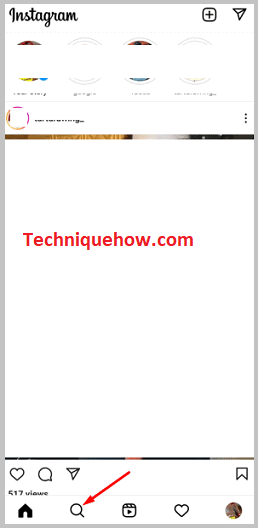
ขั้นตอนที่ 4: ถัดไป คุณจะเห็นฟีดที่ยุ่งเหยิง
ขั้นตอนที่ 5: คลิกที่ แถบค้นหาและจะแสดงการค้นหาล่าสุดภายใต้ส่วนหัว ล่าสุด
ขั้นตอนที่ 6: คลิกที่ ดูทั้งหมด จากนั้นคุณจะเข้าสู่หน้าถัดไป
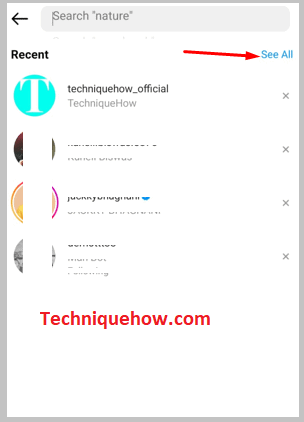
ขั้นตอนที่ 7: เป็นหน้า ประวัติการค้นหา คลิกที่ ล้างทั้งหมด เพื่อลบการค้นหาก่อนหน้านี้
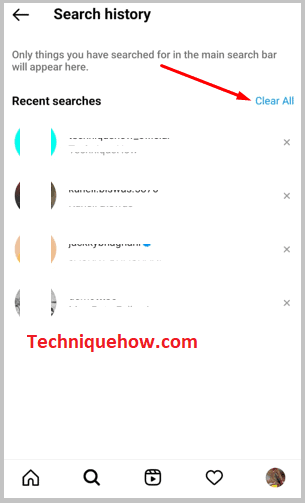
2. รายงานตัวที่Instagram
หากคุณประสบปัญหาที่ฟีดการสำรวจของบัญชี Instagram ของคุณยุ่งเหยิงในทันทีโดยไม่มีเหตุผล คุณต้องรายงานปัญหาให้ผู้ใช้ทราบ ตามที่ Instagram ได้ชี้แจงก่อนหน้านี้ว่าโดยทั่วไปแล้วปัญหานี้เกิดจากข้อบกพร่องของเซิร์ฟเวอร์ คุณควรรายงานไปยัง Instagram เพื่อแก้ไขปัญหาอย่างรวดเร็ว
เมื่อใดก็ตามที่คุณประสบปัญหา คุณต้องรายงานไปยัง Instagram เพื่อให้ปัญหานั้นได้รับการดูแล เวลาส่วนใหญ่ที่ฟีดการสำรวจเกิดความสับสน Instagram จะแก้ไขโดยอัตโนมัติภายในสองสามวัน หากต้องการแก้ไข คุณควรรายงานเรื่องนี้ไปยังศูนย์ช่วยเหลือของ Instagram
คุณจะต้องทำตามขั้นตอนเพื่อรายงานปัญหาไปยังศูนย์ช่วยเหลือของ Instagram:
🔴 ขั้นตอนในการติดตาม:
ขั้นตอน 1: เปิดแอป Instagram และลงชื่อเข้าใช้บัญชีของคุณ
ขั้นตอนที่ 2: ถ่ายภาพหน้าจอของความยุ่งเหยิงเพื่อสำรวจฟีดก่อนที่คุณจะเริ่มกระบวนการ
ขั้นตอนที่ 3: เข้าสู่หน้าโปรไฟล์ของคุณ จากนั้นคลิกที่ไอคอนสามบรรทัด
ขั้นตอนที่ 4: จากนั้นคลิกที่ การตั้งค่า
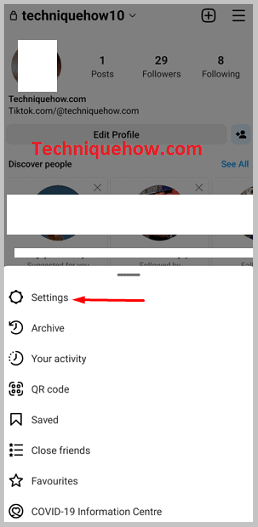
ขั้นตอนที่ 5: คลิกที่ วิธีใช้
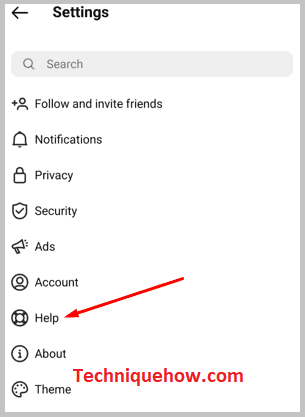
ขั้นตอนที่ 6: ถัดไป คลิกที่ รายงานปัญหา
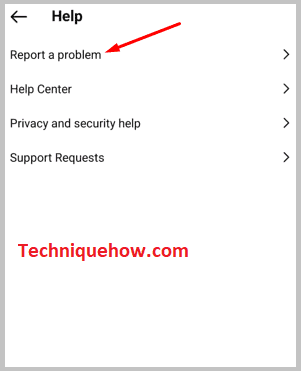
ขั้นตอนที่ 7: จากนั้นคลิกที่ตัวเลือก รายงานปัญหา สีน้ำเงิน
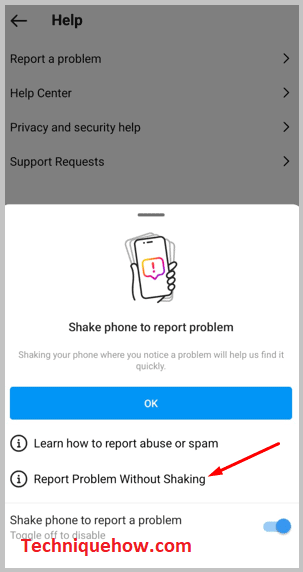
ขั้นตอนที่ 8: ในหน้าถัดไป คุณจะต้องอธิบายปัญหาที่คุณพบด้วยถ้อยคำที่ชัดเจนและสุภาพ
ขั้นตอนที่ 9: คลิกที่ แกลเลอรี และแนบภาพหน้าจอของฟีดการสำรวจที่ยุ่งเหยิงที่คุณเพิ่งถ่าย
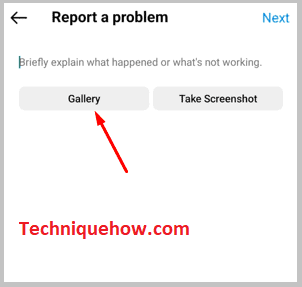
ขั้นตอนที่ 10: คลิกที่ ถัดไป จากนั้นส่งรายงานโดยคลิกที่ ส่งรายงาน
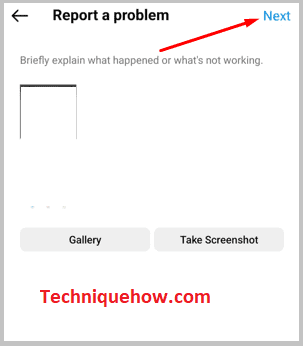
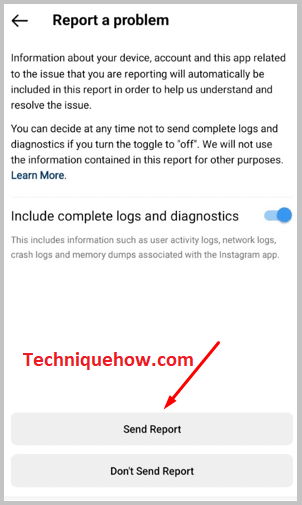
3. รีสตาร์ทแอพ Instagram
วิธีแก้ไขที่เป็นไปได้อีกวิธีหนึ่งที่สามารถแก้ไขปัญหาฟีดสำรวจที่ยุ่งเหยิงคือ คุณสามารถรีสตาร์ทแอปพลิเคชัน เพื่อดูว่าปัญหาได้รับการแก้ไขหรือไม่ เมื่อใดก็ตามที่คุณประสบปัญหานี้ ส่วนใหญ่แล้วจะเป็นข้อบกพร่องในเซิร์ฟเวอร์ Instagram ที่เป็นสาเหตุ
ดังนั้น หากคุณเห็นว่าฟีดสำรวจยังยุ่งเหยิงเหมือนเดิม ให้ปิดแอปพลิเคชัน Instagram แล้วรอ สักครู่จนกว่าคุณจะเปิด หลังจากที่คุณเปิดแล้ว มีโอกาสที่ดีที่คุณจะได้หน้าการสำรวจตามปกติกลับคืนมา แต่ถ้าไม่ได้ผล คุณสามารถลองใช้วิธีแก้ปัญหาถัดไป
4. ถอนการติดตั้งแอปพลิเคชันและติดตั้งใหม่อีกครั้ง
ปัญหาของฟีดการสำรวจที่ยุ่งเหยิงบน Instagram สามารถแก้ไขได้โดยการถอนการติดตั้งและติดตั้งแอปพลิเคชันอีกครั้ง เนื่องจากฟีดที่ยุ่งเหยิงเกิดจากข้อบกพร่องในแอปพลิเคชัน Instagram การถอนการติดตั้งแอปพลิเคชัน Instagram อาจช่วยแก้ปัญหาได้ หลังจากนั้นคุณสามารถติดตั้งใหม่ได้
วิธีนี้จะไม่ลบข้อมูลใดๆ จากบัญชี Instagram ของคุณ แต่จะแก้ไขปัญหาข้อบกพร่อง คุณสามารถติดตั้งแอปอีกครั้งได้ง่ายๆ จาก Google Play Store หรือ App Store หลังจากถอนการติดตั้ง
🔴 ขั้นตอนในการปฏิบัติตาม:
ขั้นตอนที่ 1: ถอนการติดตั้งแอปพลิเคชัน Instagram จากส่วนเมนูของแอปพลิเคชัน
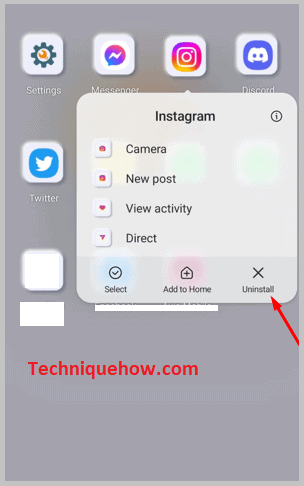
ขั้นตอนที่ 2: ไปที่ Google Play Store
ขั้นตอนที่ 3: ค้นหา Instagram
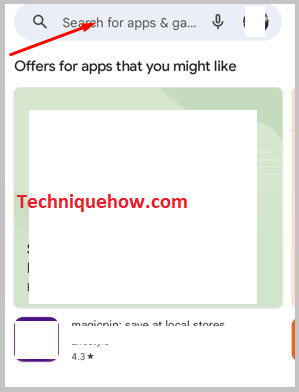
ขั้นตอนที่ 4: จากผลลัพธ์ คลิกที่ ติดตั้ง ปุ่มถัดจากแอปพลิเคชัน Instagram ในรายการ
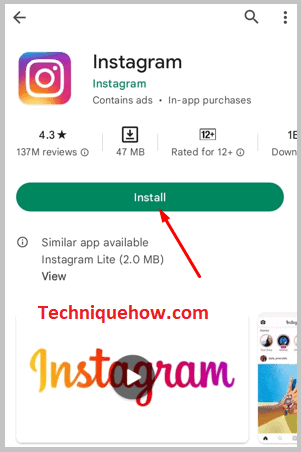
ขั้นตอนที่ 5: ระบบจะติดตั้งบนอุปกรณ์ของคุณ หลังจากติดตั้งเสร็จแล้ว ให้เปิดและตรวจสอบว่าฟีดสำรวจแสดงเนื้อหาที่น่าสนใจหรือไม่
5. เดี๋ยวก่อน
หากวิธีการที่กล่าวมาข้างต้นไม่สามารถช่วยคุณแก้ไขปัญหาที่คุณกำลังประสบกับฟีดสำรวจของ Instagram ได้ คุณจำเป็นต้องทราบว่าเนื่องจากเป็น บั๊กจะได้รับการแก้ไขโดย Instagram โดยอัตโนมัติเมื่อเวลาผ่านไป
ดูสิ่งนี้ด้วย: เพื่อนหมายถึงอะไรใน TikTok Vs ผู้ติดตามดังนั้น คุณไม่ต้องกังวลใจไป โดยทั่วไปแล้ว Instagram จะแก้ไขข้อบกพร่องภายในไม่กี่ชั่วโมง แต่ในบางกรณี อาจใช้เวลาถึงสองสามวัน หลังจากนั้นคุณจึงจะกู้คืนฟีดสำรวจตามปกติได้ จนกว่าจะได้รับการแก้ไข คุณจะต้องรออย่างอดทนและตรวจสอบว่าปัญหาได้รับการแก้ไขแล้วหรือไม่
คำถามที่พบบ่อย:
1. ฟีด Instagram Explore เปลี่ยนไปหรือไม่
หากฟีดการสำรวจของคุณไม่แสดงเนื้อหาที่คุณสนใจอีกต่อไป คุณสามารถล้างประวัติการค้นหาได้ การล้างประวัติการค้นหาเป็นวิธีการรีเซ็ตฟีดการสำรวจ เนื่องจากฟีดสำรวจมักจะแสดงเนื้อหาตามสิ่งที่คุณค้นหา คุณจึงทำการค้นหาใหม่ได้ในภายหลังรีเซ็ตฟีดเพื่อให้อัลกอริทึมของ Instagram สามารถแสดงฟีดสำรวจตามการค้นหาของคุณ
2. Instagram แสดงเฉพาะโพสต์เกี่ยวกับสถาปัตยกรรม – เพราะเหตุใด
หากจู่ๆ ฟีดสำรวจของคุณแสดงรูปภาพของสถาปัตยกรรม อาจเป็นเพราะข้อบกพร่องของเซิร์ฟเวอร์ เกิดขึ้นเป็นครั้งคราวเมื่อฟีดสำรวจแสดงรูปภาพแบบสุ่มที่เกี่ยวข้องกับธรรมชาติหรือสถาปัตยกรรม อย่างไรก็ตาม คุณสามารถแก้ไขได้ด้วยการรีสตาร์ทแอปพลิเคชันหรือรีเฟรชฟีดสำรวจสองหรือสามครั้ง
3. Instagram สำรวจฟีดผิดพลาด – จะทำอย่างไร?
เมื่อฟีดสำรวจไม่เป็นระเบียบ นั่นเป็นเพราะข้อบกพร่องของเซิร์ฟเวอร์ จะได้รับการแก้ไขเมื่อเวลาผ่านไป คุณจึงไม่ต้องกังวลว่าจะแก้ไขอย่างไร แต่ก่อนอื่นคุณสามารถลองรีเฟรชหน้าสองสามครั้ง แต่ถ้าไม่ได้ผล ให้ถอนการติดตั้งแอปพลิเคชัน Instagram แล้วติดตั้งใหม่อีกครั้ง วิธีนี้อาจช่วยในการรีเซ็ตข้อเสนอแนะการสำรวจเป็นเนื้อหาปกติและน่าสนใจ
